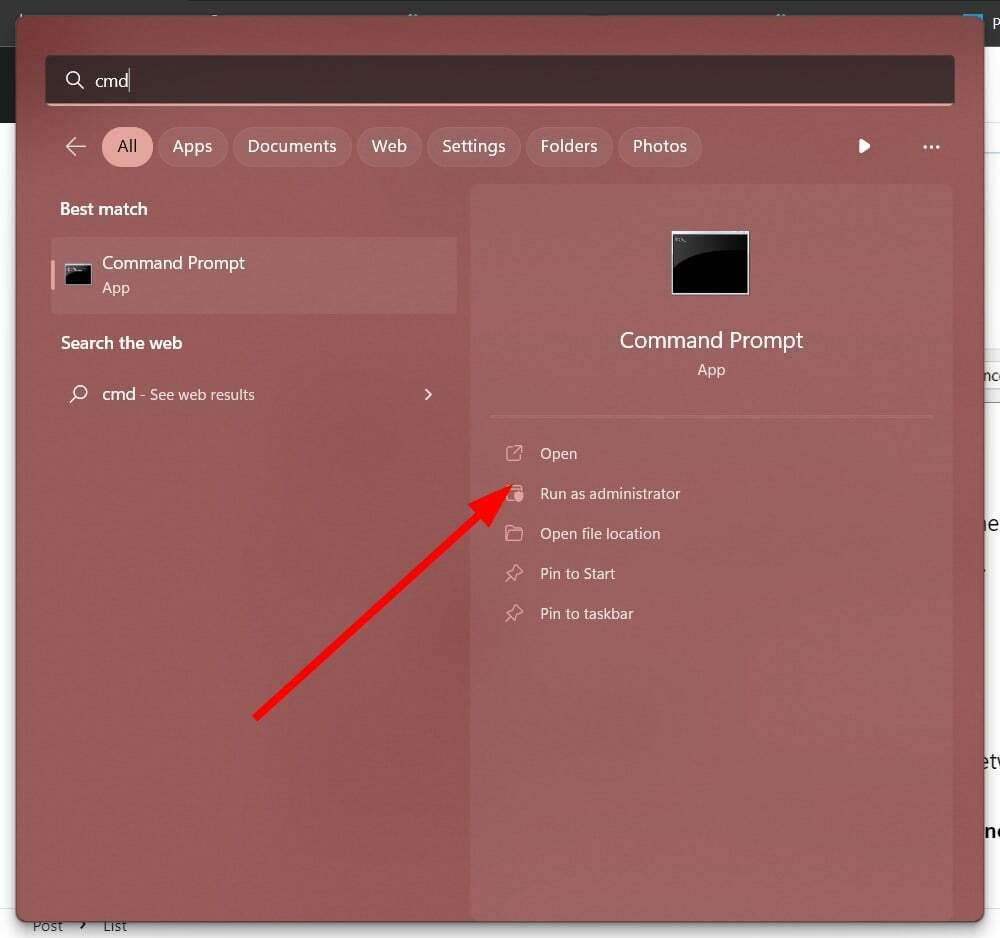- Časy, kdy narazíte na chybu mikrofonu náhlavní soupravy, mohou být velmi nepříjemné, zejména pokud jej používáte pro online práci.
- Mezi nejčastější problémy hlášené uživateli patří špatná kvalita signálu a neschopnost zaznamenávat zvuk.
- Chcete-li začít tento problém řešit, měli byste zkontrolovat, zda jsou vaše nastavení systému správná.
- V ostatních případech se osvědčila také opětovná instalace ovladačů náhlavní soupravy Corsair a přidruženého softwaru.
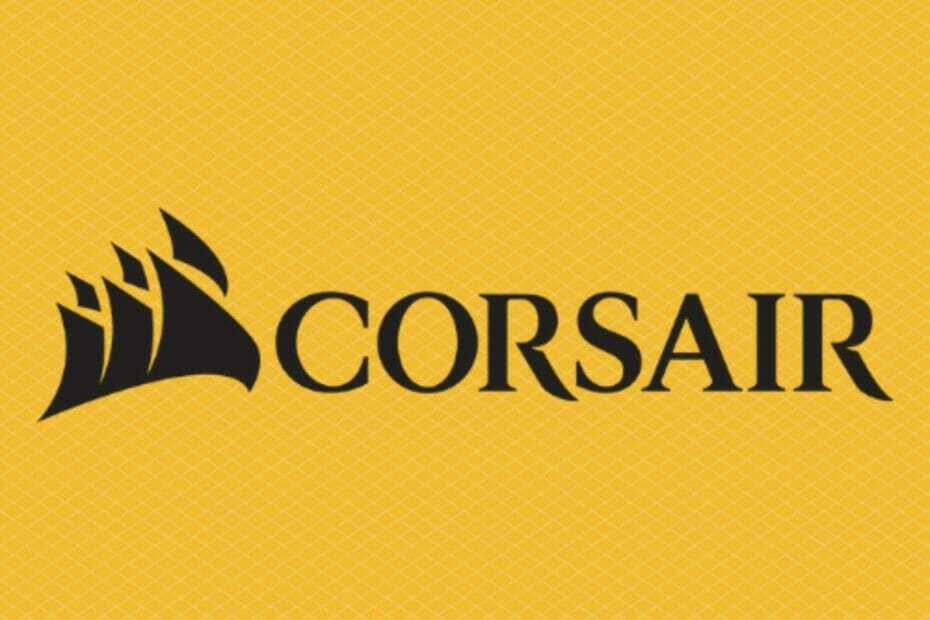
Tento software opraví běžné chyby počítače, ochrání vás před ztrátou souborů, malwarem, selháním hardwaru a optimalizuje váš počítač pro maximální výkon. Opravte problémy s počítačem a odstraňte viry nyní ve 3 snadných krocích:
- Stáhněte si Restoro PC Repair Tool který je dodáván s patentovanými technologiemi (patent k dispozici tady).
- Klepněte na Začni skenovat najít problémy se systémem Windows, které by mohly způsobovat problémy s počítačem.
- Klepněte na Opravit vše opravit problémy ovlivňující zabezpečení a výkon vašeho počítače
- Restoro byl stažen uživatelem 0 čtenáři tento měsíc.
Upgrade na nejnovější verzi systému Windows může někdy způsobit problémy s periferními zařízeními. Corsair tedy ohlásil značný počet uživatelů sluchátka mic nefunguje na Windows 10.
Vzhledem k tomu si stěžovali na problémy, kdy mikrofon nezaznamenával žádný zvuk, ale poskytoval zvuk bočních sluchátek.
Musíme zmínit, že tento problém může být také způsoben nejnovější aktualizací softwaru iCUE, která přichází do konfliktu s vaší sestavou Windows.
I když se tyto druhy problémů mohou vyskytovat často, měli byste vzít v úvahu, že existují možnosti, které vám mohou opravit nefunkční mikrofon náhlavní soupravy Corsair.
Tento článek nabídne některé z nejlepších možností řešení vaší chyby a ujistí se, že vás už nikdy nebude obtěžovat.
Jak mohu opravit mikrofon náhlavní soupravy Corsair, který nefunguje v systému Windows 10?
1. Zkontrolujte, zda je náhlavní souprava správně připojena k počítači
- Jít do Nastavení.

- Klikněte na Systém sekce.

- Jít do Zvuk a přejděte dolů na ikonu Vstup sekce.

- Pod Vstup, podívat se na Vyzkoušejte si mikrofon a zkontrolujte, zda modrý pruh stoupá a klesá, jak mluvíte do mikrofon.
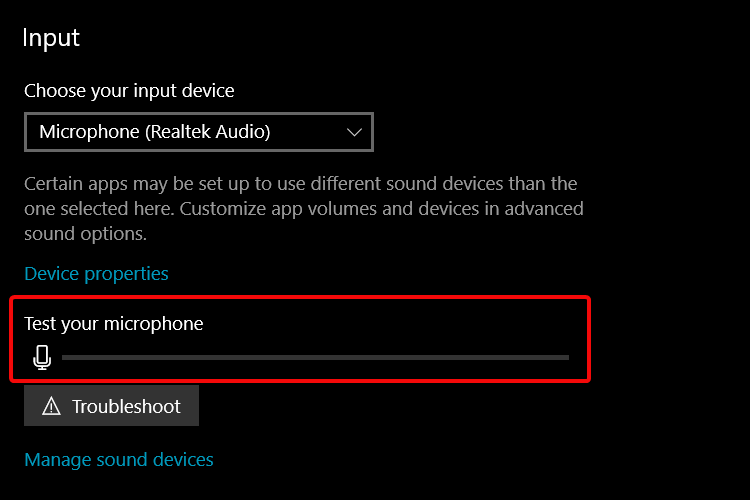
- Pokud se lišta pohybuje, váš mikrofon funguje správně.
2. Použijte nastavení ochrany osobních údajů
- Jít do Nastavení.

- Klikněte na Soukromí sekce.

- Jít do Mikrofon.

- Zkontrolujte, zda přepínač nahoře je povoleno.
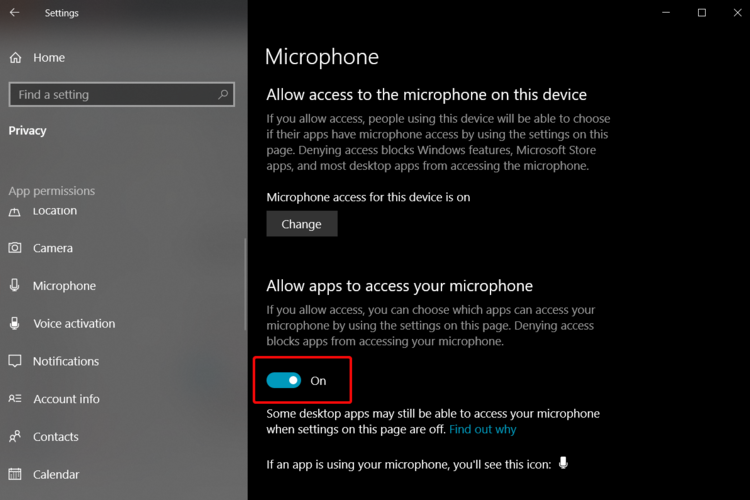
3. Použijte kartu Nahrávání
- Klikněte pravým tlačítkem na tlačítko reproduktoru a vyberte Zvuk.
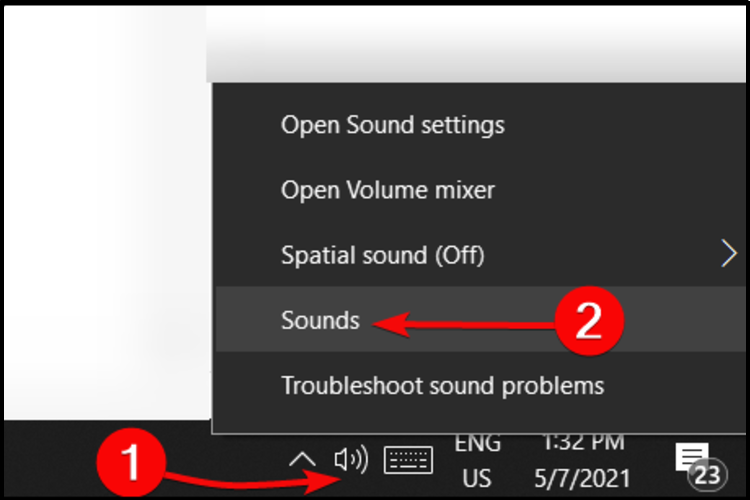
- Klikněte na kartu Záznam.
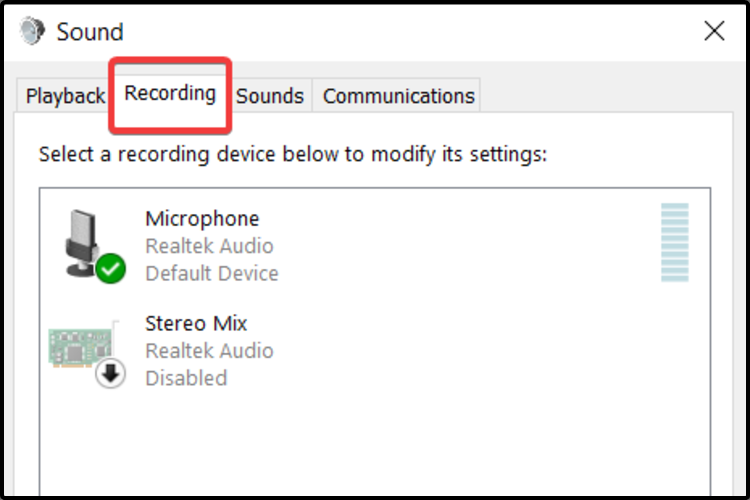
- Klepněte pravým tlačítkem na zařízení Corsair a vyberte Vlastnosti.
- Vyberte kartu Upřesnit a poté rozevírací nabídku seznamu vyberte kvalitu DVD.
4. Zvyšte hlasitost mikrofonu
- Jít do Nastavení.

- Klikněte na Systém.

- Vybrat Zvuk a přejděte dolů na Vstup sekce.

- Po kontrole je váš mikrofon vybrán podVyberte své vstupní zařízení, vyberte Vlastnosti zařízení.
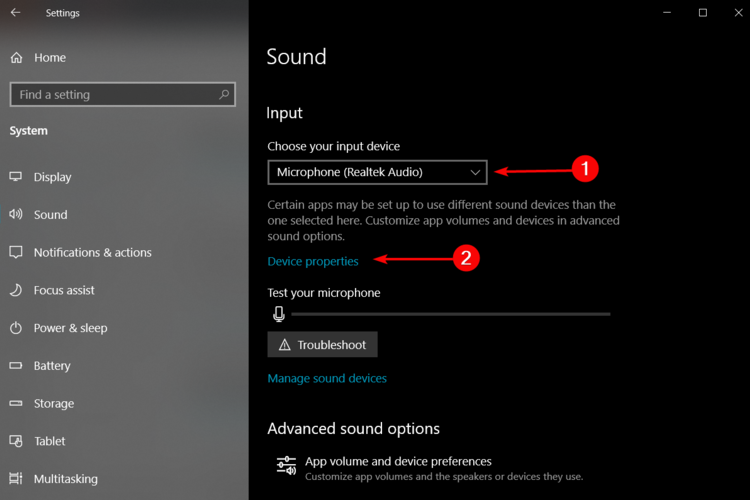
- Na Objem sekce, upravit Zesílení mikrofonujezdec podle potřeby a clízat Spusťte test zatímco mluvíte do mikrofonu.
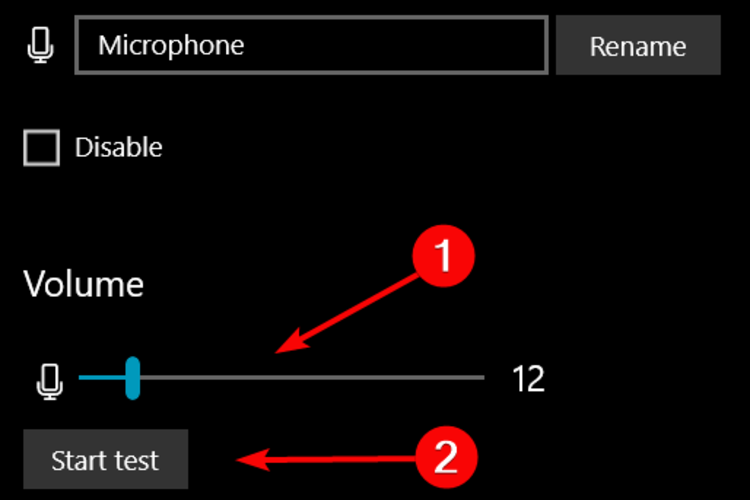
5. Odinstalujte a znovu nainstalujte náhlavní soupravu Corsair a software iCUE
- Otevřeno Kontrolní panel.

- Klikněte na Správce zařízení.
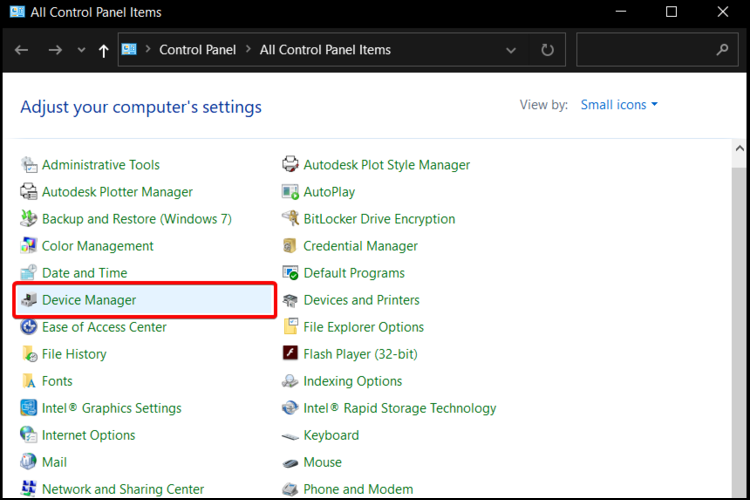
- Poklepejte na Audio vstupy a výstupy ze zobrazeného okna.

- Pravým tlačítkem klikněte na náhlavní soupravu Corsair a vyberte Odinstalujte zařízení.
- Odpojit náhlavní soupravu z počítače a ne připojte jej zpět, dokud se tyto pokyny nezobrazí, a poté restartujte počítač.
- Po restartování počítače otevřete Kontrolní panel znovu.
- Vybrat Programy a funkce.

- Klikněte pravým tlačítkem na ikonu Corsair iCUE software, vyberteOdinstalovat, restartujte počítač znovu.
- Po restartování počítače otevřete soubor internetový prohlížeč, stažení nejnovější verzi iCUE, nainstalujte jej a poté naposledy restartujte počítač.
- Po opětovném otevření počítače se ujistěte iCUE běží.
- Připojte sluchátka zpět a zkontrolujte funkčnost.
Toto byly naše nejrelevantnější možnosti, které vám pomohou opravit mikrofon náhlavní soupravy Corsair, který nefunguje ve Windows 10. Doufejme, že váš problém vyřešíte bez problémů.
Pokud narazíte na jakoukoli další otázku týkající se tohoto článku nebo nejasné informace, neváhejte nás kontaktovat.
Také pokud máte zájem jak snadno opravit sluchátka nefungující / detekovaná ve Windows 10, najdete několik užitečných možností.
Kromě toho vám doporučujeme doplnit sadu Corsair 5 nejlepších klávesnic Corsair k nákupu, takže si určitě vyberte ten nejlepší!
 Stále máte problémy?Opravte je pomocí tohoto nástroje:
Stále máte problémy?Opravte je pomocí tohoto nástroje:
- Stáhněte si tento nástroj pro opravu PC hodnoceno skvěle na TrustPilot.com (stahování začíná na této stránce).
- Klepněte na Začni skenovat najít problémy se systémem Windows, které by mohly způsobovat problémy s počítačem.
- Klepněte na Opravit vše opravit problémy s patentovanými technologiemi (Exkluzivní sleva pro naše čtenáře).
Restoro byl stažen uživatelem 0 čtenáři tento měsíc.
![Zvuková služba neběží [Oprava systému Windows 11]](/f/aff8122cd5dfa961b6617fe1b78e68ad.png?width=300&height=460)